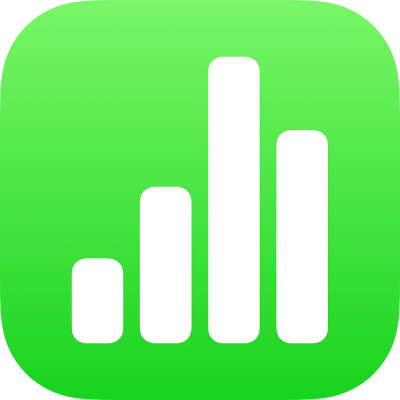
Colaborar en una hoja de cálculo compartida de Numbers en el iPhone
Tanto si eres el propietario de una hoja de cálculo compartida como si te invitaron a colaborar, después de abrirla puedes ver los cambios que otras personas están efectuando en ella en tiempo real, o puedes ocultar o mostrar la actividad de edición, entre otras muchas cosas.
Aceptar una invitación a colaborar
Cuando recibes un enlace a una hoja de cálculo compartida, lo que ocurra al tocar el enlace dependerá del acceso y los permisos definidos por el propietario, la versión de Numbers y iOS que tengas instaladas en tu dispositivo, y de si usas iCloud Drive.
Antes de iniciar, asegúrate de cumplir con todos los requisitos mínimos del sistema para poder colaborar.
Toca el enlace que viene en el mensaje que recibiste.
Si el sistema te lo pide, inicia sesión con tu Apple ID o sigue las instrucciones que se muestran.
Si la dirección de correo o número telefónico utilizados para invitarte no están asociados con tu Apple ID, sigue las instrucciones que aparecen para agregar ese correo o número telefónico a tu Apple ID.
Nota: si no quieres asociar otra dirección de correo electrónico con tu Apple ID, puedes solicitar al propietario de la hoja de cálculo compartida que te invite de nuevo utilizando una dirección de correo electrónico o un número telefónico ya vinculados con tu Apple ID.
Para que la hoja de cálculo se abra, existen estos factores:
En una Mac: la hoja de cálculo se abre en Numbers para Mac si hiciste clic en el enlace dentro de una app como Mail en tu Mac, si configuraste e iniciaste sesión en iCloud Drive en tu Mac y si tienes macOS 12 o posterior y Numbers 12.2 o posterior en tu computadora. Si no cumples estos requisitos, o si haces clic en el enlace en una página web, la hoja de cálculo puede abrirse en Numbers para iCloud.
En iCloud.com en una Mac o equipo con Windows: si iniciaste sesión en iCloud.com en un explorador web, la hoja de cálculo se abre en Numbers para iCloud, y se agrega al administrador de hojas de cálculo y a iCloud Drive.
En un iPhone con iOS 15 o posterior: si tienes Numbers 12.2 (o posterior) instalado en tu iPhone, la hoja de hojas de cálculo se abre en Numbers y se agrega al administrador de hojas de cálculo.
En un iPad con iPadOS 15 o posterior: si tienes Numbers 12.2 (o posterior) instalado en tu iPad, la hoja de cálculo se abre en Numbers y se agrega al administrador de hojas de cálculo. Si no tienes Numbers instalado en tu iPad, la hoja de cálculo se abre en Numbers para iCloud en un explorador web.
En un dispositivo Android, o en un dispositivo sin iOS 15 o iPadOS 15 o posterior, ni Numbers 12.2 o posterior: la hoja de cálculo se abre en un explorador, donde puedes verla, pero no editarla.
Colaborar en una hoja de cálculo compartida
Abre la hoja de cálculo compartida.
Toca Recientes en la parte inferior del administrador de hoja de cálculo para ver todas las hojas de cálculo compartidas y encontrar la que quieras. Si no ves la hoja de cálculo compartida, toca el enlace en la invitación que recibiste y, si el sistema te lo pide, inicia sesión con tu Apple ID.
Si no puedes abrir la hoja de cálculo, consulta Aceptar una invitación a colaborar.
Edita la hoja de cálculo.
Se mostrará en tiempo real todos los cambios que tú y los demás realicen. Los cursores y las selecciones de texto y objetos aparecen en colores diferentes para indicar dónde están editando las demás personas.
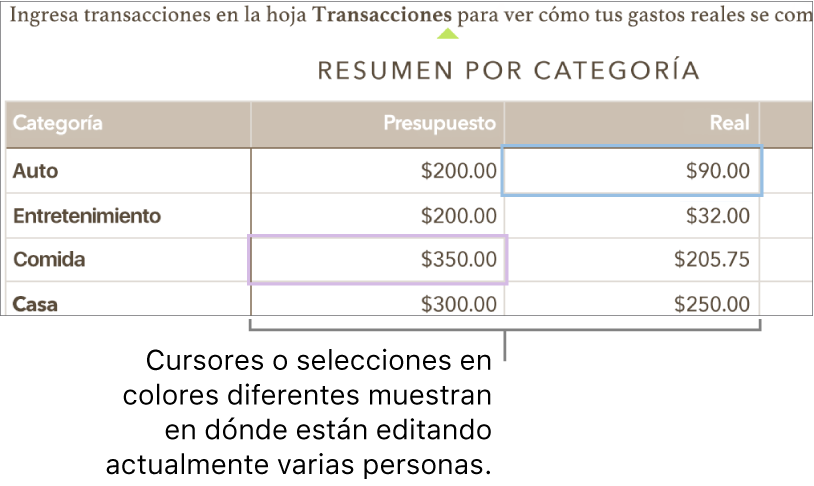
Si hay conflictos, aparecerá un cuadro de diálogo donde podrás elegir la versión que quieres conservar y si conservas más de una, la versión más reciente seguirá siendo la versión compartida.
Editar sin conexión
Si el botón Colaborar cambia a una nube con una línea diagonal que la atraviesa, significa que tu dispositivo no tiene conexión.
Puedes continuar trabajando en la hoja de cálculo y, la próxima vez que te conectes a Internet, los cambios se cargarán a iCloud automáticamente.
Cuando vueltas a tener conexión, podrás consultar la actividad más reciente en la hoja de cálculo compartida.
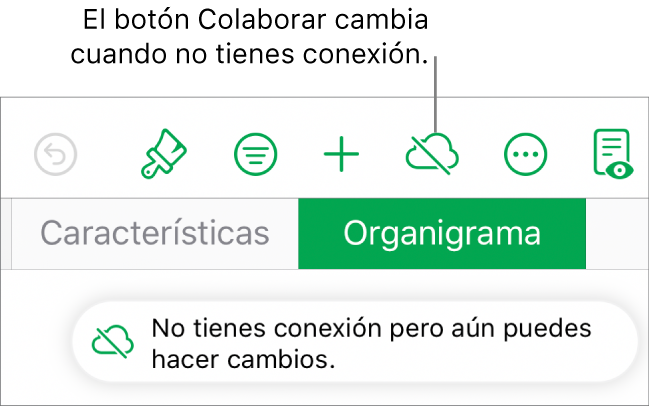
Estos son algunos aspectos que debes tener en cuenta al editar una hoja de cálculo compartida mientras no tienes conexión a Internet:
Para compartir una copia de la hoja de cálculo con tus cambios antes de que se carguen, toca
 , y toca Compartir o Exportar. Con este método se incluyen tus cambios. De forma contraria a lo anterior, si usas la app Archivos para adjuntar la hoja de cálculo a, por ejemplo, un mensaje de correo, no se incluyen los cambios que hiciste cuando no tenías una conexión a Internet.
, y toca Compartir o Exportar. Con este método se incluyen tus cambios. De forma contraria a lo anterior, si usas la app Archivos para adjuntar la hoja de cálculo a, por ejemplo, un mensaje de correo, no se incluyen los cambios que hiciste cuando no tenías una conexión a Internet.Si no estás seguro de si tus cambios ya se sincronizaron, puedes revisar su estado. En el administrador de hojas de cálculo, toca el botón Estado de sincronización situado en la esquina superior derecha de la pantalla (se parece a una flecha apuntado hacia arriba).
Si otro participante con conexión a Internet elimina objetos u hojas que estás modificando sin conexión, tus cambios no estarán en la hoja de cálculo cuando vuelvas a tener conexión.
Para obtener más información, consulta el artículo de soporte de Apple Acerca de cómo colaborar en Pages, Numbers y Keynote.
Abandonar una hoja de cálculo compartida
Si no quieres seguir teniendo acceso a una hoja de cálculo a la cual te invitaron a compartir, puedes darte de baja de la lista de participantes.
Realiza una de las siguientes operaciones:
Si la hoja de cálculo está abierta: Toca
 en la barra de herramientas y elige Administrar hoja de cálculo compartida.
en la barra de herramientas y elige Administrar hoja de cálculo compartida.Si la hoja de cálculo está cerrada: en el administrador de hojas de cálculo o en la app Archivos, abre la carpeta Numbers en iCloud Drive, toca
 en la esquina superior derecha, toca Seleccionar, selecciona la hoja de cálculo (aparecerá una marca de verificación) y toca
en la esquina superior derecha, toca Seleccionar, selecciona la hoja de cálculo (aparecerá una marca de verificación) y toca  en la parte inferior de la pantalla y tocar Mostrar personas.
en la parte inferior de la pantalla y tocar Mostrar personas.
En la lista de participantes, toca tu nombre y selecciona Eliminarme.
Al eliminar tu nombre de la lista de participantes, la hoja de cálculo se eliminará de tu iCloud Drive. Si después quieres acceder de nuevo a la hoja de cálculo, puedes utilizar el enlace original para volver a abrirla.
Nota: no todas las funciones de Numbers están disponibles para una hoja de cálculo compartida con otras personas. Consulta el artículo de soporte de Apple Acerca de cómo colaborar en Pages, Numbers y Keynote.